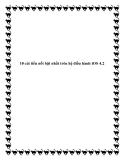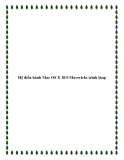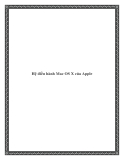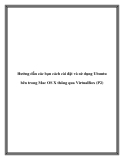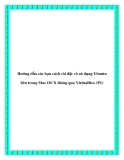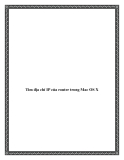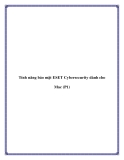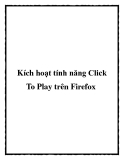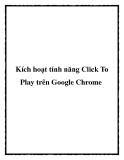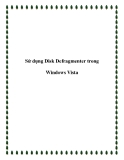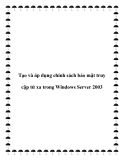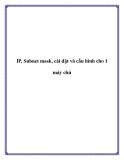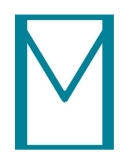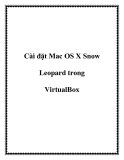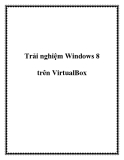Khắc phục lỗi khi thêm tài khoản e-mail trên Windows 8
Windows 8 được tích hợp một ứng dụng Mail khá đơn giản và dễ sử dụng. Nó
không chỉ hỗ trợ các tài khoản Microsoft như Hotmail, Windows Live hoặc
Outlook mà còn cho phép bạn thêm bất kì tài khoản E-mail nào hỗ trợ IMAP.
Tuy nhiên, trên thực tế chúng ta sẽ gặp một số vấn đề nhỏ khi thêm tài khoản hay
cài đặt E-mail trên Windows 8. Bài viết sau đây sẽ dựa trên kinh nghiệm thực tế để
cung cấp một số “mẹo” giúp bạn khắc phục được các vấn đề đó.
Nếu chưa biết cách sử dụng ứng dụng Mail cũng như cách thêm tài khoản E-mail
trên Windows 8, bạn có thể làm theo các bước sau:
Mở màn hình Start của Windows 8, chọn ứng dụng Mail.
Nếu xuất hiện thông báo “you aren’t signed with a Microsoft account. To use
mail, sign in with a Microsoft account and try again”, tức là bạn chưa đăng nhập
và sử dụng Windows 8 bằng tài khoản của Microsoft. Do đó bạn hãy nhấn vào liên
kết try again, kế tiếp cung cấp tên đăng nhập và mật khẩu tài khoản Microsoft rồi
nhấn nút Save. Nếu chưa có tài khoản, hãy nhấn vào liên kết Sign up for a
Microsoft account để đăng kí tài khoản mới.
Bây giờ, hãy trở lại ứng dụng Mail và nhấn tổ hợp phím Windows – I để mở cửa
sổ Settings, chọn Account, sau đó nhấn vào liên kết Add an account. Một danh
sách các dịch vụ mail hỗ trợ sẽ được hiện ra, bạn nhấn vào một dịch vụ E-mail
muốn thêm và cung cấp địa chỉ E-mail và mật khẩu rồi nhấn nút Connect ở màn
hình hiện ra sau đó.
Nếu trong quá trình xuất hiện thêm lỗi và không thêm tài khoản e-mail được, bạn
hãy xem tiếp những lỗi thường xảy ra khi kết nối và cách khắc phục sau đây.
Lỗi: Không thể thêm được tài khoản E-mail
Bạn sẽ nhận được thông báo lỗi từ ứng dụng như Unable to connect. Ensure that
the information you’ve entered is correct hoặc That email address or
password didn’t work. Double-check them and try again.
Trước tiên, hãy chắc chắn rằng thông tin đăng nhập phải chính xác bao gồm địa chỉ
E-mail và mật khẩu. Ứng dụng Mail của Windows 8 sẽ không cho phép xem mật
khẩu khi nhập, nhưng bạn có thể hiển thị mật khẩu đăng nhập bằng cách bấm và
giữ biểu tượng con mắt bên phải của khung nhập mật khẩu để kiểm tra lại.
Trong trường hợp mật khẩu đã nhập chính xác, tài khoản E-mail cũng sẽ không thể
thêm được nếu như bạn kích hoạt tính năng xác thực hai bước trên dịch vụ E-mail
đang dùng, chẳng hạn như trên Gmail. Trong trường hợp này cần phải có mật khẩu
mật khẩu tạm thời để đăng nhập. Bạn phải đăng nhập tài khoản E-mail trên trình
duyệt hoặc sử dụng ứng dụng trên điện thoại di động để lấy mật khẩu tạm thời để
đăng nhập này.
Kế tiếp, kiểm tra kết nối Internet. Đặc biệt trong trường hợp khi thêm tài khoản E-
mail, bạn thấy bánh xe quay vòng tròn cho đến khi một trong hai lỗi trên xuất hiện.
Có thể kết nối Internet bằng cách dùng mạng LAN nếu như bạn đang sử dụng
mạng Wi-Fi để khắc phục vấn đề này. Rất có thể nhiều khả năng khi kết nối
Internet dùng Wi-Fi, Windows đã tải các bản cập nhật hệ thống ở chế độ nền và do
đó việc kết nối đến tài khoản E-mail của ứng dụng bị lỗi.
Lỗi: Không thể thêm tài khoản Gmail
Nếu bạn đã áp dụng các bước trên nhưng không kết nối được, và bạn đang thêm
một tài khoản Gmail, có thể lỗi xảy ra ở chỗ bạn đã chọn tùy chọn Include your
Google contacts and calendars khi kết nối.
Nguyên nhân của lỗi này là Google không hỗ trợ các kết nối Exchange
ActiveSync và bạn không thể đồng bộ Google Calendar và liên hệ trong ứng dụng
Mail khi dùng tùy chọn này được. Do đó để thêm được tài khoản Gmail, hãy bỏ
dấu chọn trước tùy chọn trên.
Lỗi: Không thể thêm được tài khoản khác ngoài Hotmail, Outlook, Google
Tương tự như các trình khách E-mail khác, ứng dụng Mail của Windows 8 tự động
điền các thông tin cần thiết khi thêm một tài khoản E-mail. Nếu bạn đang thêm một
tài khoản E-mail ít phổ biến, chẳng hạn như E-mail có tên miền của công ty hay
thuộc sở hữu của một trường Đại học thì việc thêm tài khoản có thể thất bại.
Thông điệp lỗi thường xuất hiện trong trường hợp này là We sill can’t find
settings for (địa chỉ E-mail của bạn). Providing this additional info may help. If
you don’t know this information, search online or check with your provider.
Cách khắc phục lỗi duy nhất trong trường hợp này là tìm kiếm thông tin trên mạng
để biết cách thêm hoặc liên hệ nhà cung cấp E-mail để biết các tham số cần thiết
như IMAP hay SMTP cùng với cổng truy cập khi thêm địa chỉ E-mail đó.